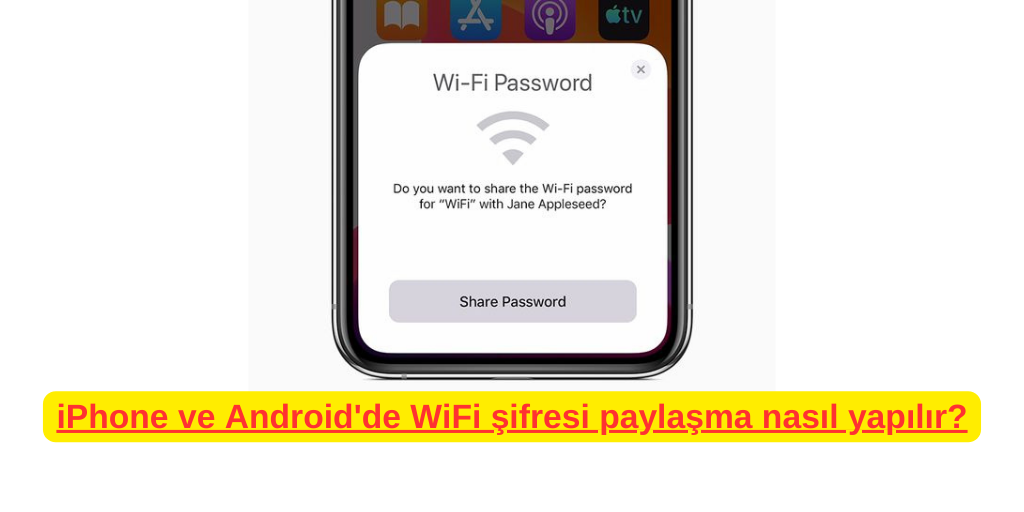iPhone ve Android WiFi şifresi paylaşma nasıl yapılır?
iPhone ve Android WiFi şifresi paylaşma nasıl yapılır?
iPhone ve Android WiFi şifresi paylaşma nasıl yapılır? Evinizin Wi-Fi şifresini hızlı ve güvenli bir şekilde paylaşmak isteyebilirsiniz. Gerçek şifreyi ifşa etmeden iPhone, Android cihaz veya hatta bir bilgisayardan bunu nasıl yapacağınızı yazımızda açıkladık.
iPhone, iPad ve Mac arasında Parolaları Paylaşın

Apple, hepinizin bir iPhone, iPad veya Mac’e sahip olduğunuz ve her şeyi doğru bir şekilde ayarladığınız sürece bunu sorunsuz bir süreç haline getirir. Wi-Fi parolanızı paylaşmak için her iki cihazda da Wi-Fi ve Bluetooth’un açık olması ve ilgili Apple Kimlikleriyle iCloud’a giriş yapılması gerekir. Ayrıca her birinizin diğerinin e-posta adresini Kişiler’e kaydetmeniz gerekir.
Tüm bu gereksinimler karşılandıktan sonra, iki cihazı Bluetooth ve Wi-Fi kapsama alanına getirin ve paylaşım cihazının kilidinin açık olduğundan ve ağa bağlı olduğundan emin olun. İnternet bağlantısı olmayan cihazın paylaşılacak ağı seçmesini sağlayın ve paylaşım cihazının ekranında bir mesaj görüntülenmelidir. Diğer cihaza Wi-Fi ağına erişim vermek için Parolayı Paylaş’a dokunun.
Android’den Wi-Fi Şifreleri Paylaşın
Android cihazlar, QR kodu oluşturma yoluyla şifrelerini paylaşır. Böylece Apple cihazları da bu şekilde oturum açma kimlik bilgilerini alabilir. Bir şifre paylaşmak ve almak için, Android cihazınızın Android 10 veya sonraki bir sürümü çalıştırıyor olması gerekir. Paylaşmak istediğiniz ağa bağlı olduğunuzdan emin olun, ardından Ayarlar> Bağlantılar> Kablosuz’u açın. Seçilen ağ adının yanında bir dişli simgesi de olmalıdır. Dişli simgesine dokunun, ardından ekranın altındaki QR kodu simgesini seçin. Daha sonra telefonunuza kaydedebileceğiniz veya bir kişiyle paylaşabileceğiniz benzersiz bir QR kodu oluşturulur. Ağ bağlantısı, diğer kişi telefonunun kamerasını açıp QR kodunu taradığında paylaşılır. Tek yapmaları gereken, Wi-Fi ayarlarını açmak ve ağa bağlanmak için ekrandaki açılır mesaja dokunmaktır.
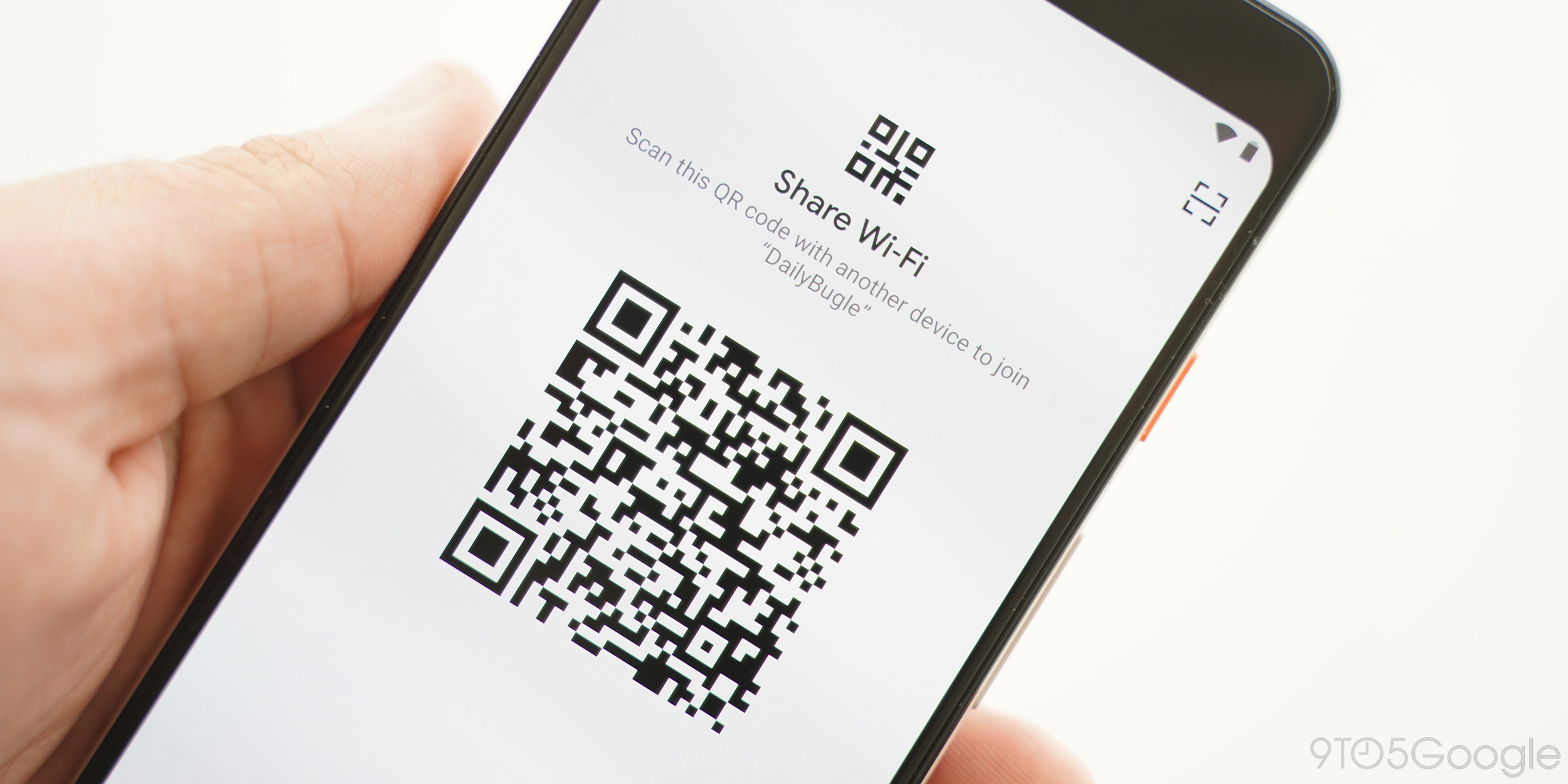
İnternete ihtiyacı olan sizseniz çoğu akıllı telefonun bu noktada yerleşik QR kodu tarayıcıları vardır. Wi- Fi ayarları sayfasına da gidebilirsiniz. Burada, sayfanın üst kısmında, bir kez tıkladığınızda kodları taramanıza izin verecek küçük bir QR kodu simgesi bulacaksınız.
QR Kodu Oluşturucu
QR kodu oluşturamayan veya Apple’ın Wi-Fi paylaşım yöntemini kullanamayan cihazlar için, parolayı paylaşmak için ücretsiz bir QR kodu oluşturucu kullanabilirsiniz. Hızlı bir Google aramasıyla çok sayıda araç bulabilirsiniz. Seçim yaparken Wi-Fi bilgilerini desteklediğinden emin olun. Uygulama seçiminin ardından tek yapmanız gereken Wi-Fi ayarını seçmek (birden fazla mod varsa), ardından SSID’yi (ağ adı) ve parolayı girmektir. Güvenlik türünü de girmeniz gerekebilir. Bu nedenle henüz bilmiyorsanız cihazınızdaki Wi-Fi ayarlarını kontrol edin. Tüm bilgiler girildikten sonra, kodu üretmek için Oluştur’a tıklayın. Bu noktada, QR kodu yerleşik bir tarayıcıya veya mobil uygulamaya sahip herhangi bir cihaz tarafından kullanılabilir. Kodu bir resim olarak indirin ve ihtiyacı olanlara gönderin veya kodu ekrandan taramalarını sağlayın. Bazı uygulamalar QR kodunun şeklini değiştirerek, renk ekleyerek ve hatta bir logo ekleyerek kodun neye benzediğini özelleştirmenize bile olanak tanır. Bu, yazdırmayı ve misafirlerin kullanımına sunmayı kolaylaştırır. Bir QR kodu oluşturucu kullanmak, Microsoft’un Wi-Fi Sense’deki kişilerle ağ paylaşımını devre dışı bırakması nedeniyle, iPhone’dan Android’e veya Windows PC’lerden Wi-Fi paylaşımı için harika bir seçenektir.
Güncel ve özgün haberler ile karşınızda olmaya devam edeceğiz. Videolu anlatımlar için aşağıda bulunan YouTube adresimizi de ziyaret edebilirsiniz.